不多说,直接上干货!
分区助手是什么?(博主推荐)(图文详解)
分区助手各版本比较(图文详解)
分区助手官网使用教程(专业版、绿色版和WinPE版)(图文详解)
安装分区助手时出现“分区助手已安装到你的电脑中”的错误解决办法(图文详解)
问题详情
在使用电脑的过程中,我们会出现某一个盘容量不足的情况,这时我们可以考虑从临近盘抽取空余容量给现在需要容量的磁盘。
比如,我现在的电脑E盘已经快满了,如下状态。 想从D盘抽取20G 给 E盘。
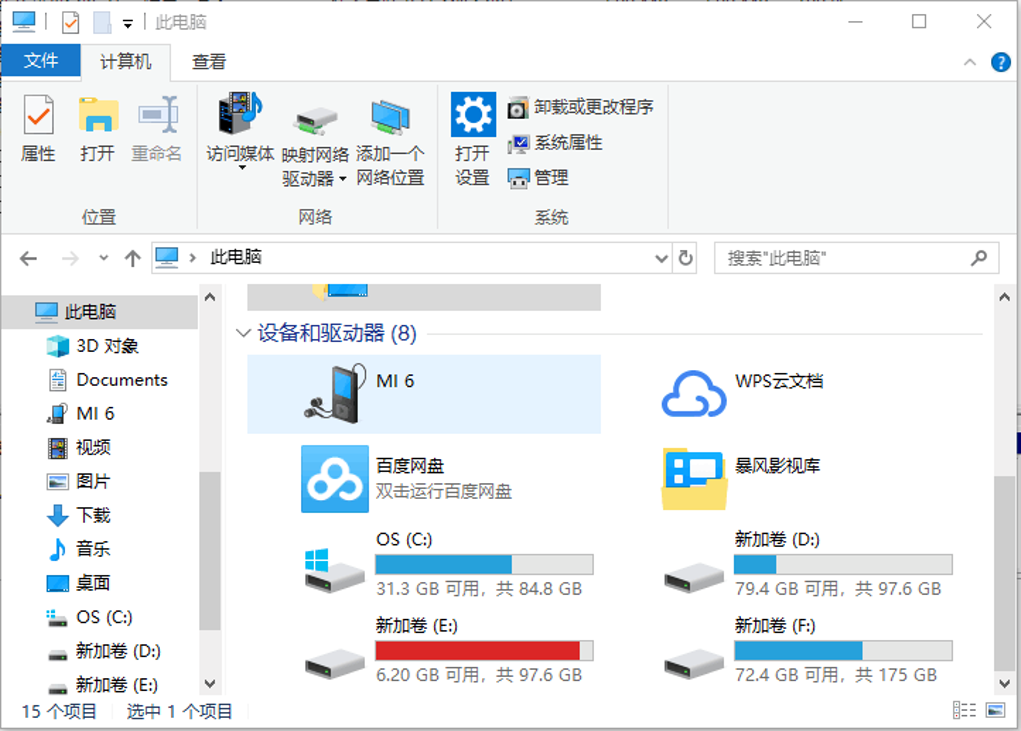
解决办法
第一步:下载分区助手(注意:安装目录不要选择需要调整的磁盘E 和 磁盘 D ,我是安装在F盘,同时,执行操作的磁盘E 和 D当时不能运行任何软件,否则操作执行不了) ,推荐下载分区助手的专业版,我这里是6.3。
道理很简单:
其中 PAInstall.zip是我们下载的文件
PACNPro.exe是解压之后的安装包文件。
分区助手6.3这个目录,是运行安装后的目录。
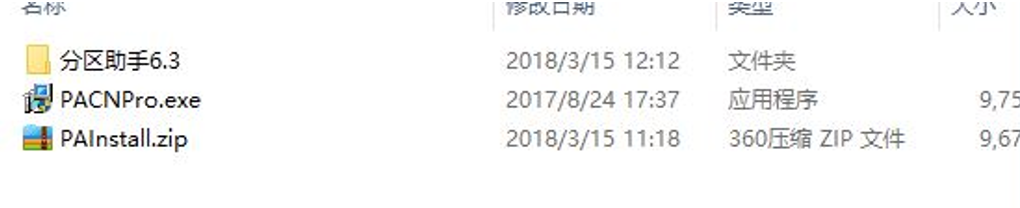

点击PartAssist.exe运行弹出以下窗口,

例如本例中选择分配D盘的20G给E盘,操作如下:
(1) 鼠标放置D盘点击右键,然后分配空闲空间
(2)弹出该窗口,选择分配空间的大小,分配给哪一个磁盘(我这里是E盘),点击确定
注意:一定要选清楚抽出来的是放入哪一个磁盘,自己弄清楚!
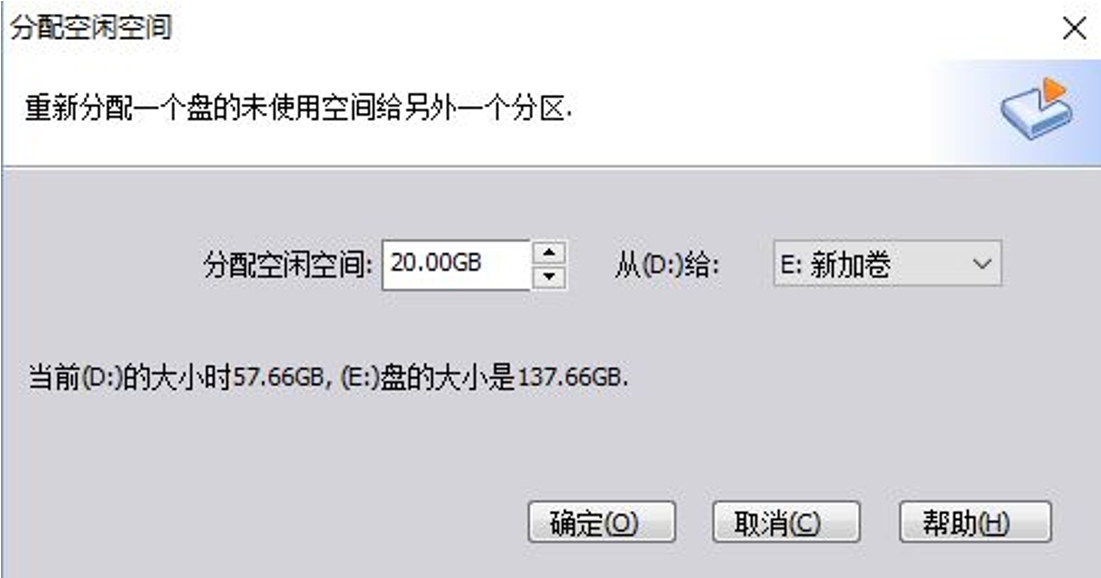
(3) 在左侧下角会看到“等待执行的操作”, 然后选择点击左侧上方的“提交”
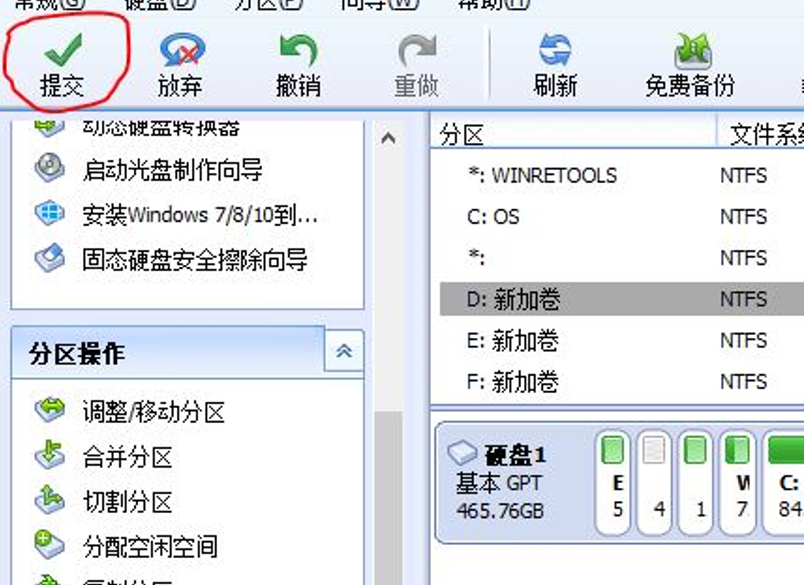
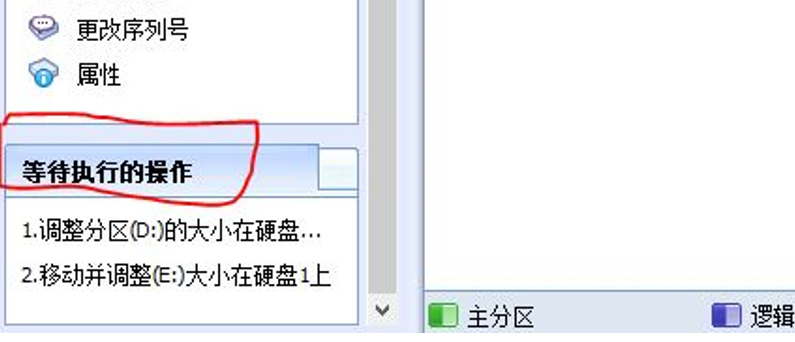
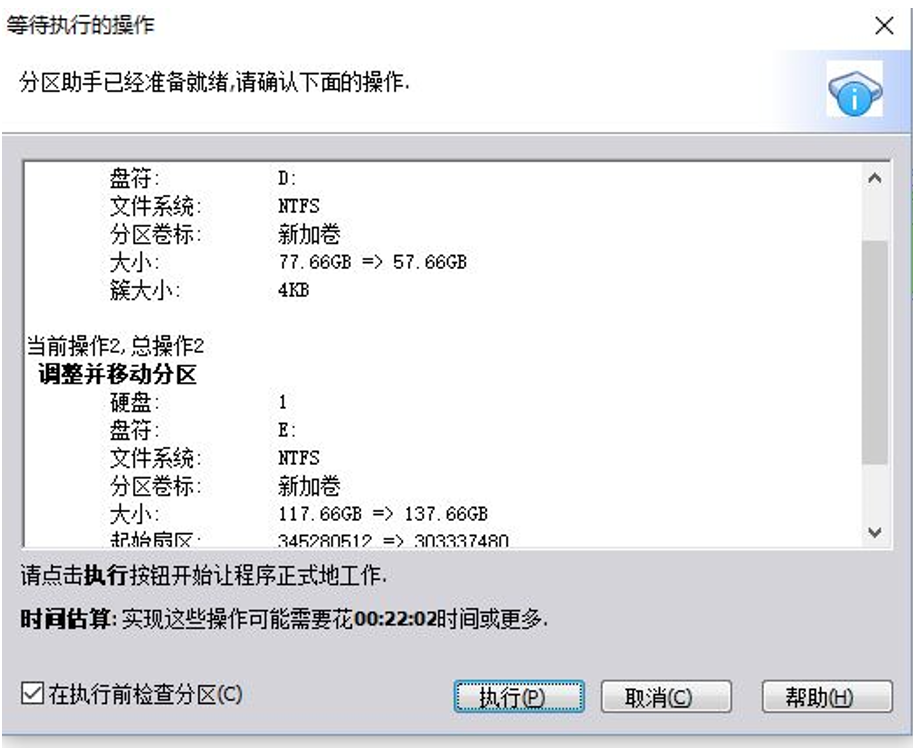
(4)弹出需要执行操作的流程,点击执行即可。
(5)执行时间需要几分钟,请耐心等待,结束后即可看到

(6)不需要重启电脑,此时打开我的电脑,即可看到E盘已经增加20G,而D盘减少20G
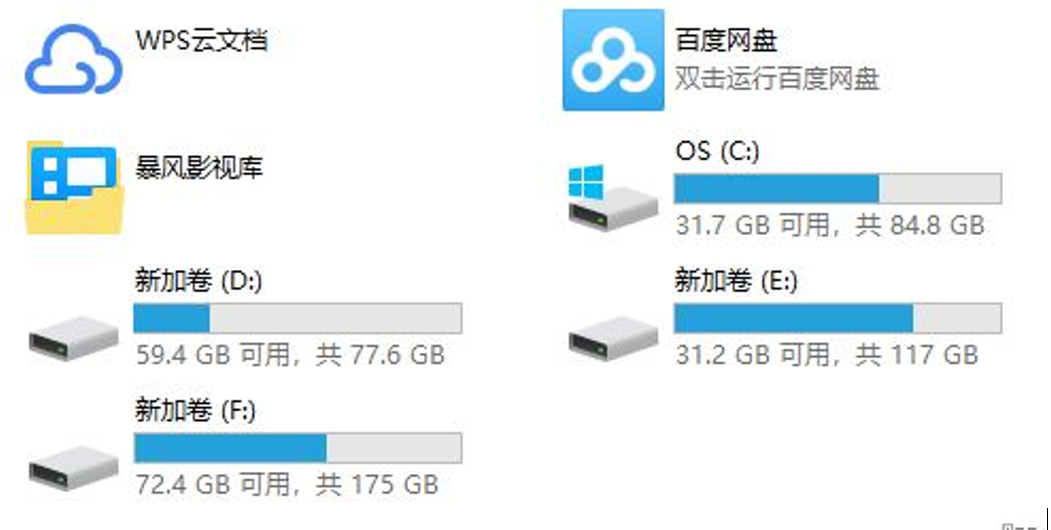
恭喜你,成功!
同时,大家可以关注我的个人博客:
http://www.cnblogs.com/zlslch/ 和 http://www.cnblogs.com/lchzls/ http://www.cnblogs.com/sunnyDream/
详情请见:http://www.cnblogs.com/zlslch/p/7473861.html
人生苦短,我愿分享。本公众号将秉持活到老学到老学习无休止的交流分享开源精神,汇聚于互联网和个人学习工作的精华干货知识,一切来于互联网,反馈回互联网。
目前研究领域:大数据、机器学习、深度学习、人工智能、数据挖掘、数据分析。 语言涉及:Java、Scala、Python、Shell、Linux等 。同时还涉及平常所使用的手机、电脑和互联网上的使用技巧、问题和实用软件。 只要你一直关注和呆在群里,每天必须有收获
对应本平台的讨论和答疑QQ群:大数据和人工智能躺过的坑(总群)(161156071)






